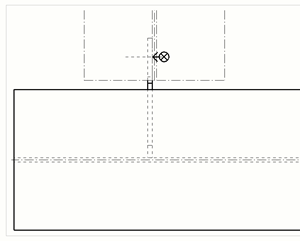部材の方向の表示
部材の方向マークは、製品およびキャスト ユニットの架設方向を示します。部材の方向は、多くの方法で示すことができます。たとえば、部材マークを使用したり、マーク内に方位を含めたり、方向マークや接合面記号を表示したりできます。
マークの配置設定、引出し線のタイプ、事前定義されたマーク位置と部材の方向設定、部材のモデリング方向、図面保護設定がマークの位置に与える影響を確認するには、「マーク配置」を参照してください。
一般図での方向マークとしての部材マークの使用
一般図では、製品図と同じ端部に部材マークが表示されます。同じ製品位置の部材は、常に同じ端部にマークされます。
-
一般図では、キャスト ユニット マークは製品マークと同様に動作します。ただし、部材の [ユーザー定義情報] ダイアログ ボックスの [パラメーター] タブで、[図面の固定メインビュー] が [正面] または [背面] に設定されている場合を除きます。これらの設定は、部材マークが配置される端部を示します。
-
部材のもう一方の端部にもマークが配置されるように製品図を更新した場合は、対応する一般図内のマークを必ず手動で更新してください。Tekla Structures では、この更新は自動的には行われません。
-
詳細設定 XS_UPSIDE_DOWN_TEXT_ALLOWED を
TRUEに設定した場合、テキストの読み方向が部材の取り付け方向になります。
例
部材マークはスチフナー側に配置されます。
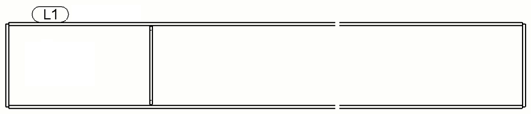
梁の方向に関係なく、マークは同じ側に配置されます。
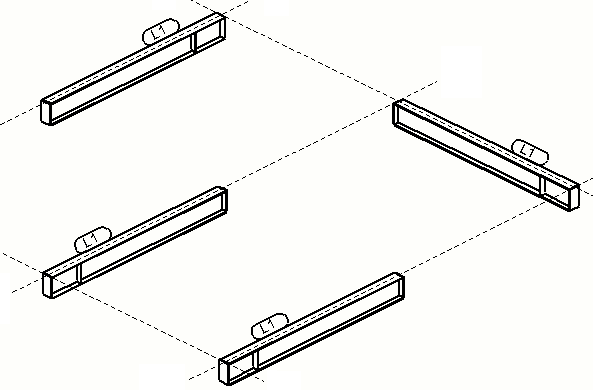
部材マークへの方位の表示
部材マークに正面の方位情報を含めることができます。マークをどこに追加または移動しても、正面の方位は変わりません。正面の方位は、マークが表示される正面の方位 (北、東、南、西) を示します。
制限事項: Tekla Structures 正面の方位が同じであるのは、同じ製品位置番号またはキャストユニット位置番号を持つすべての製品またはキャストユニットで方向が同じ場合だけです。
これで、製品図またはキャスト ユニット図で部材マークに正面の方位が表示されるようになります。
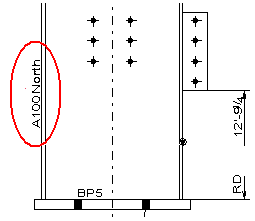
一般図で方位を表示するには、 に移動し、[一般図の柱マークを中心に配置] を [いいえ] に設定します。
方向マーク (北マーク) の表示
方向マークまたは北マークを使用して、製品の架設方向を示すことができます。三角形を円で囲んだマークがデフォルトの方向マークとして使用されます。
各部材に対して、 Tekla Structures 次のように方向マークが描画されます。
-
梁の上フランジの、最も北または
XS_ORIENTATION_MARK_DIRECTIONで定義された方向に近い端部 (下図の部材 1 および 2 を参照) -
柱の下端で、最も北または
XS_ORIENTATION_MARK_DIRECTIONで定義された方向に近い端部 (下図の部材 4 を参照) -
ブレースのフランジの、最も北または
XS_ORIENTATION_MARK_DIRECTIONで定義された方向に近い端部 (下図の部材 3 A および B を参照)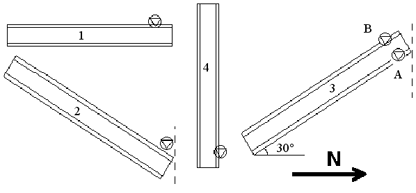
製品図に含まれる単品ビューで方向マークを表示するには、詳細設定 XS_SINGLE_ORIENTATION_MARK を TRUE に設定します。
接合面記号の表示
製品図で記号を使用して、部材が接合される部材の側面を示すことができます。
接合面記号は、図面ビュー エレベーション プロパティから副部材に対してのみ設定できます (通常は、下図の例に示されるようなせん断プレート) だけを設定できます。製品のメイン部材への接続面記号は、図面部材プロパティにおいてオブジェクト レベルで設定できます。
必要に応じて、詳細設定 XS_CONNECTING_SIDE_MARK_SYMBOL で接合面記号を変更し、XS_MIN_DISTANCE_FOR_CONNECTING_SIDE_MARK で接合面記号を描くかどうかを制御できます。
Tekla Structures 図面でのシンボルの追加と使用について詳しくは、「図面へのシンボルの追加」をご覧ください。